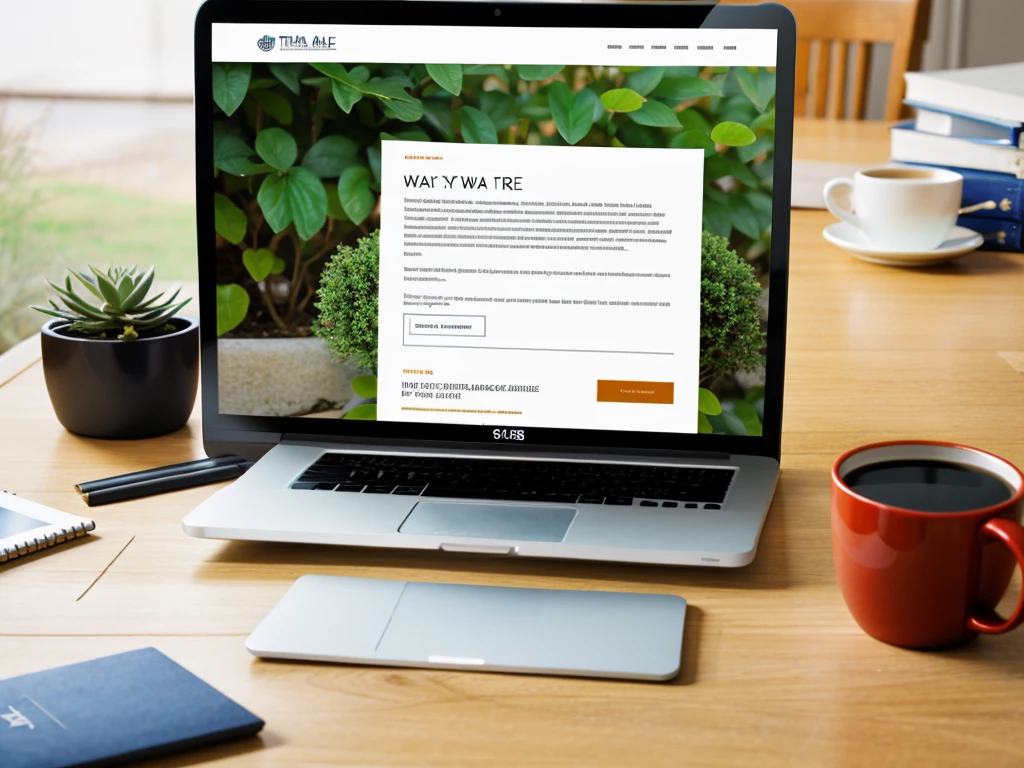Как сделать скрин полной страницы сайта
18.12.2024
152 просмотров
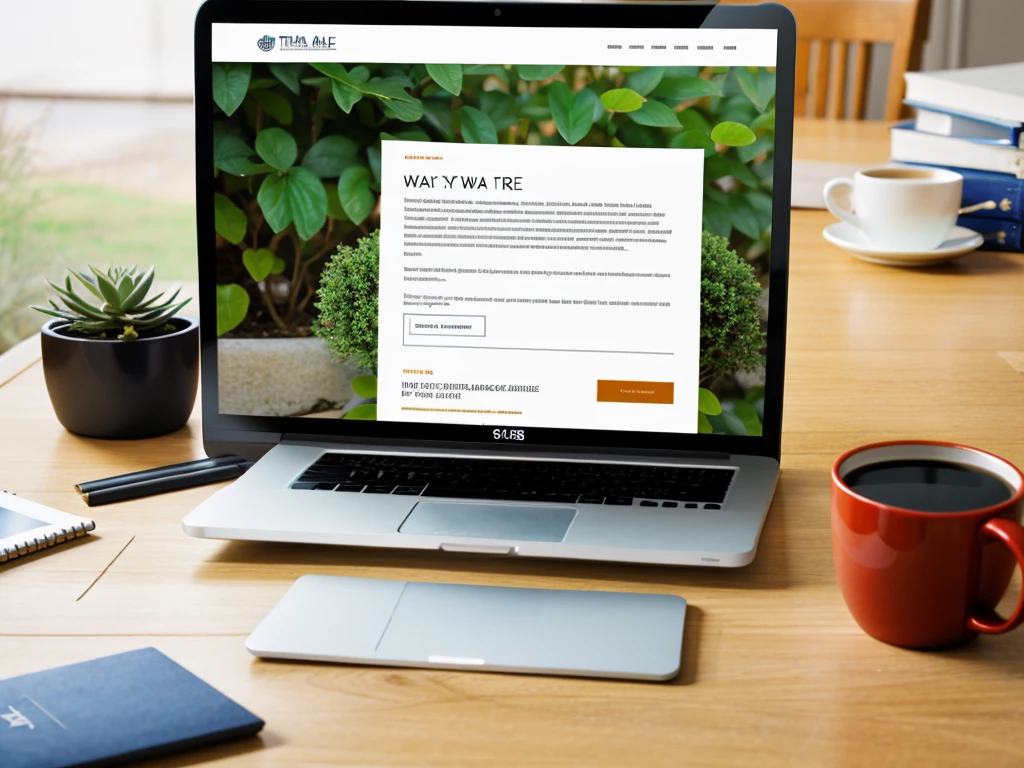
Получение снимка экрана (скрина) всей веб-страницы — это простой, но важный навык в интернете. Это может быть необходимо для демонстрации дизайна, обучения пользователей или при технических проблемах, когда нужно показать полную картину ситуации.
Использование инструментов разработчика
Если вы работаете на компьютере с операционной системой Windows или macOS и у вас браузер Google Chrome или Opera (они делятся одним кодовой базой), то в вашем распоряжении есть мощный инструмент "Инструменты разработчика". Он позволяет не только разрабатывать веб-сайты, но и делать полные скрины страниц.
Шаги для браузера Chrome или Opera:
1. Откройте нужную вам веб-страницу.
2. Щелкните правой кнопкой мыши на пустом месте страницы.
3. В появившемся меню выберите "Инспектировать" (Inspect) или перейдите в меню браузера и найдите "Дополнительные инструменты", затем "Разработка".
4. Затем, уже внутри инструментов разработчика, нажмите F12.
5. Если отобразилась дополнительная панель инструментов, то вам нужно найти маленькую иконку с изображением мобильного телефона и компьютера для включения режима эмуляции разных устройств или просто перетащите окно браузера за нижнюю правую грань (если вы на Виндовс) и его размер будет увеличен, и экран можно растягивать по диагонали, что позволит сделать скрин полной страницы при условии высокого разрешения экрана. В MacOS также есть подобный трюк – наведение мыши в области инструментов разработчика позволяет ухватиться за край окна и развернуть его на весь экран.
6. При этом может отобразится вся веб-страница полностью без обрезки, даже если вам нужно будет ее прокрутить на виртуальных устройствах (эмулируется).
7. В этом режиме включите "Снимок полной страницы" или просто сохраните веб-пакет в виде html файла с всеми стилями и медиа для более глубокой аналитики.
8. Теперь вы можете использовать функцию печати браузера для создания PDF или отправьте её как HTML-веб-пакет себе на почту.
Использование специализированных расширений
Если работа "через инструменты разработчика" кажется вам слишком сложной, существует множество браузерных расширений для взятия скринов полной страницы. Например, Full Page Screenshot Capture или FireShot для Chrome и Firefox и подобные.
Шаги для установки и использования расширения:
1. Откройте магазин расширений в вашем браузере (например, "Chrome Web Store" для Google Chrome).
2. В поиске введите название подходящего вам расширения.
3. Установите выбранное расширение.
4. Перейдите на веб-страницу, которую хотите скриншотить.
5. Используйте инструмент или сочетание клавиш (часто это Ctrl+Shift+S в Chrome), предоставляемое вашим расширением для создания полного снимка страницы.
Советы по оптимизации процесса
- Если вы часто делаете скрины, рассмотрите возможность настройки горячих клавиш.
- Некоторые инструменты позволяют экспортировать скрин в разные форматы: PNG, JPG, PDF. Выбирайте тот формат, который подходит для вашей цели (например, PDF может быть удобнее для печати).
- Будьте осторожны с конфиденциальной информацией на веб-странице — убедитесь, что никакие личные данные не попадут в скрин.
Кючивые слова: сделать скрин полной страницы сайта, инструменты разработчика Chrome, браузерные расширения для скринов
description: Статья описывает способы создания снимка экрана всей веб-страницы с помощью встроенных средств Google Chrome и специализированных расширений. Разбираются пошаговые инструкции и даются советы по оптимизации процесса взятия скринов.
Посмортите другие материалы в категории: Сделать сайт: